當我們在使用CAD軟件繪制圖紙時,經常會因為各種需求,而會使用到軟件的一些特殊功能,這樣會給我們的繪制帶來一定的方便。那在浩辰CAD軟件中如何制作企業圖框呢?今天就為大家簡單介紹下。
CAD軟件中制作企業圖框的方法:
1、創建圖層在里面設置好顏色隨層、線性為實線、線寬0.7mm如圖一所示。
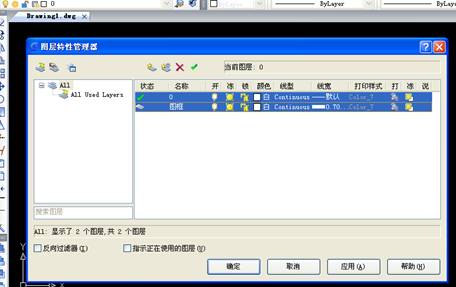
圖一
2、繪制一個A3大小的矩形作為圖紙的外形,選擇第一點0,0選擇對角點420,297,繪制如圖二所示。

圖二
3、在以圖紙邊界為參照繪制出圖框邊界線,在這里主要控制圖框兩對角點(25,5)和(415,292),以兩點為參照繪制矩形 如下圖三所示。
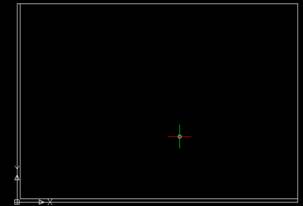
圖三
4、繪制標題欄,同樣rec繪制矩形,捕捉到右下角點,指定另一角點@-140,,32,注意的是在繪制標題欄選擇細實線就可以了 如下圖四所示。
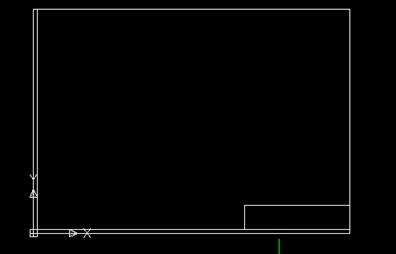
圖四
5、完成圖中標題欄內部的繪制,主要采用偏移并輔助修剪命令 效果圖如圖五所示。
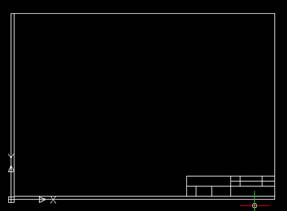
圖五
6、用單行文字書寫功能完成標題欄的填寫,并在繪制前使用文字樣式st控制文字
顯示情況,填完之后效果圖如下圖六所示。
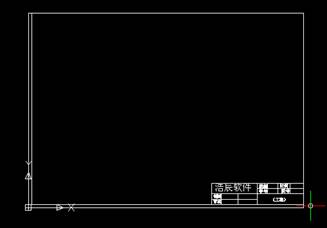
圖六
同樣的操作完成附加欄、代號欄、參數欄的繪制和修改在完成圖框繪制后,建立外部塊,使用快捷鍵w打開永久塊創建窗口,選擇基點和塊的名稱,選擇圖塊存放的位置,那么下次我們需要圖框時,就可以直接把塊插入到繪圖區域中來了。
以上就是在浩辰CAD軟件中,當我們想要在CAD軟件中制作企業圖框時,具體的操作方法,可以參考上述內容。今天就介紹這么多了。安裝浩辰CAD軟件試試吧。更多CAD教程技巧,可關注浩辰CAD官網進行查看。
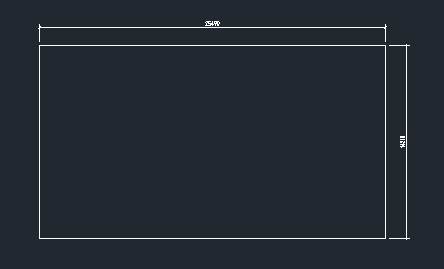
2019-07-30

2023-11-10

2023-11-10

2023-11-09

2023-11-09

2023-11-09

2023-11-09

2023-11-08

2023-11-07

2023-11-07

2023-11-07

2023-11-06
